- Controla remotamente el dispositivo
- Informe del uso diario del móvil
- Administra el tiempo de pantalla
- Rastrea la ubicación en tiempo real
- Sincroniza las notificaciones y los mensajes
- Bloquea o restringe aplicaciones inapropiadas
Cómo Ver el Historial de Llamadas de WhatsApp: Registros Existentes y Eliminados
WhatsApp es una popular aplicación de comunicación que ofrece mensajería y llamadas. Si quieres encontrar el historial de llamadas de WhatsApp, como registros existentes y eliminados, has llegado al lugar correcto.

Vamos a discutir si se puede ver el historial de llamadas en WhatsApp, tanto para tu propio número como para otros. También vamos a descubrir métodos para ver los registros de llamadas borrados.
- Parte 1. ¿Puedo Obtener el Historial de Llamadas de WhatsApp de Cualquier Número?
- Parte 2. Cómo Puedo Comprobar el Registro de Llamadas en WhatsApp (Recientes y Existentes)
- Parte 3. ¿Es Posible Recuperar el Historial de Llamadas Borradas de WhatsApp?
- Parte 4. Cómo Revisar el Historial de Llamadas de WhatsApp de Otras Personas
- Parte 5. Consejo Adicional: Cómo Borrar el Historial de Llamadas de WhatsApp para Proteger la Privacidad Personal
- Parte 6.Preguntas Frecuentes sobre el Historial de Llamadas de WhatsApp
¿Puedo Obtener el Historial de Llamadas de WhatsApp de Cualquier Número?
Como usuario de WhatsApp, puedes acceder a tu propio historial de llamadas dentro de la aplicación. Abre WhatsApp y ve a la pestaña "Llamadas", donde encontrarás una lista de tus llamadas entrantes y salientes. Esta función te permite revisar cómodamente tus registros de llamadas e incluso volver a marcar un número si es necesario.
Sin embargo, WhatsApp no ofrece una forma directa de ver el historial de llamadas de otra persona. Su cifrado de extremo a extremo impide ver el historial de llamadas de otra persona. Garantiza que sólo los destinatarios previstos puedan acceder a los mensajes y llamadas intercambiados. Intentar acceder al historial de llamadas de otra persona sin permiso violaría su privacidad.
Las llamadas de WhatsApp aparecen en el registro telefónico durante un periodo de tiempo limitado. La duración exacta varía. Está sujeta a la capacidad de almacenamiento del dispositivo y a la configuración individual del usuario.
Cómo Puedo Comprobar el Registro de Llamadas en WhatsApp (Recientes y Existentes)
WhatsApp puede comprobar fácilmente el historial de llamadas dentro de la aplicación tanto en dispositivos Android como iPhone. Aquí están los pasos a seguir:
En Teléfono Android:
- Paso 1. Abre WhatsApp en tu dispositivo Android.
- Paso 2. Presiona la pestaña "Llamadas" situada en la parte superior de la pantalla.
- Paso 3. Muestra una lista de tus registros de llamadas recientes y existentes: llamadas entrantes, salientes y perdidas. Presiona cualquier entrada para ver más detalles, como la duración y la hora de la llamada.
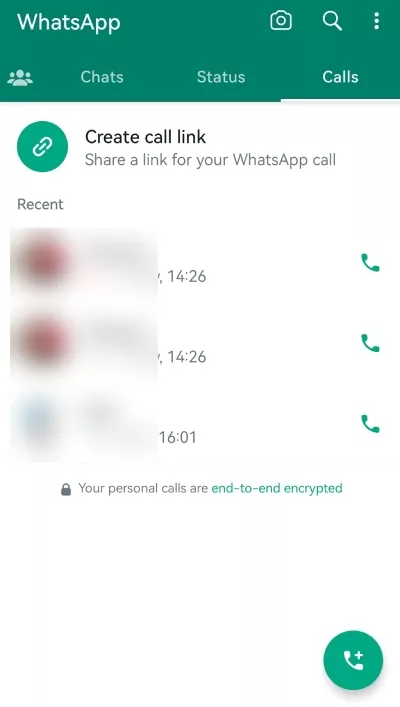
En iPhone:
- Paso 1. Inicia WhatsApp en tu teléfono iPhone.
- Paso 2. Presiona la pestaña "Llamadas" situada en la parte inferior de la pantalla.
- Paso 3. Como en Android, verás una lista de llamadas recientes y existentes. Presiona una entrada concreta para acceder a información adicional.
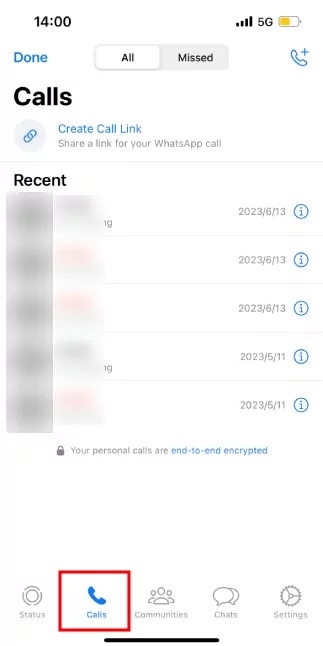
¿Es Posible Recuperar el Historial de Llamadas Borradas de WhatsApp?
Cómo Restaurar el Historial de Llamadas Borradas de WhatsApp desde Copia de Seguridad
Si previamente has realizado una copia de seguridad de tus datos de WhatsApp, puedes restaurar el historial de llamadas eliminado mediante los siguientes métodos:
Restaurar desde Google Drive (Android):
- Paso 1. Desinstala y vuelve a instalar WhatsApp desde Google Play Store.
- Paso 2. Verifica tu número de teléfono y sigue las instrucciones que aparecen en pantalla.
- Paso 3. Cuando se te solicite, presiona "Restaurar" para recuperar el historial de llamadas de la copia de seguridad de Google Drive.
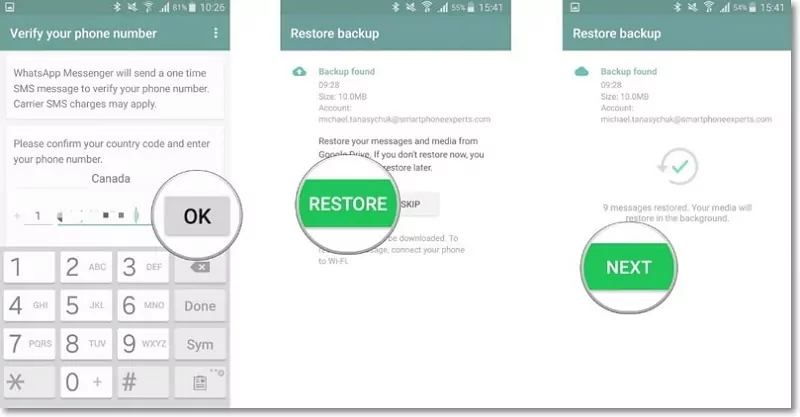
Restaurar desde Copia de Seguridad Local (Android):
- Paso 1. Desinstala y reinstala WhatsApp.
- Paso 2. Durante el proceso de verificación, WhatsApp detectará automáticamente una copia de seguridad local.
- Paso 3. Selecciona la opción "Restaurar" para recuperar los registros de llamadas borrados.
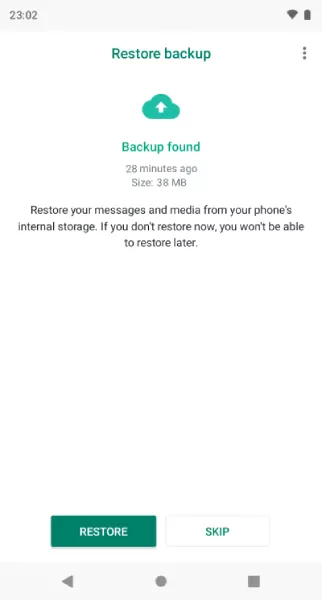
Restaurar desde Copia de Seguridad Local Antigua (Android)
- Paso 1. Abre la carpeta WhatsApp en el almacenamiento interno de tu teléfono.
- Paso 2. Ve a "WhatsApp" > "Bases de Datos".
- Paso 3. Selecciona el archivo de copia de seguridad que deseas restaurar y cámbiale el nombre de "msgstore-YYYY-MM-DD.1.db.crypt14" a "msgstore.db.crypt14."
- Desinstala WhatsApp y reinstala WhatsApp.
- Abre la aplicación y se te pedirá que restaures desde la copia de seguridad seleccionada.
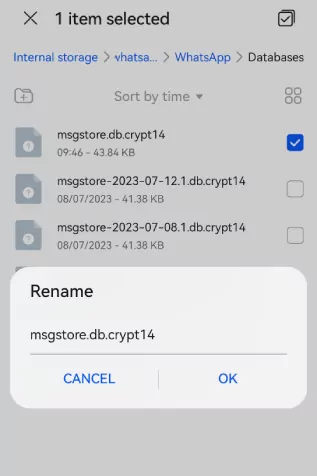
Restaurar desde iCloud (iPhone):
- Paso 1. Desinstala WhatsApp de tu iPhone.
- Paso 2. Vuelve a instalar WhatsApp desde la App Store y verifica tu número de teléfono.
- Paso 3. Sigue las instrucciones en pantalla y elige la opción "Restaurar" para restaurar el historial de llamadas de WhatsApp desde iCloud cuando se te solicite.
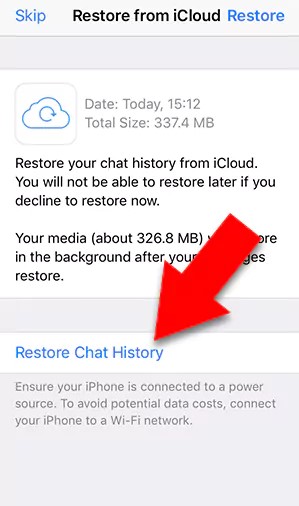
Ver el Historial de Llamadas Borradas en WhatsApp Sin Copia de Seguridad
¿Te preguntas qué hacer si no has hecho una copia de seguridad de tu historial de llamadas de WhatsApp? No te preocupes. Si has instalado AirDroid WhatsApp Monitor en tu teléfono antes de que se borraran los registros de llamadas, aún puedes verlos.
Para que funcione, tu teléfono debe cumplir tres condiciones:
- Ya tienes instalados en tu teléfono tanto el extremo controlado como el de control de WhatsApp AirDroid.
- La llamada de WhatsApp que quieres revisar se realizó después de instalar la aplicación.
- No has borrado las notificaciones en el control.
Aquí te explicamos cómo ver el registro de llamadas de WhatsApp eliminadas con AirDroid WhatsApp Monitor:
- Paso 1. Instala AirDroid WhatsApp Monitor en otro teléfono y asegúrate de que esté vinculado con tu teléfono principal.
- Paso 2. Inicia la aplicación y ve a la función "Notificaciones" para ver el historial de llamadas de WhatsApp eliminadas.
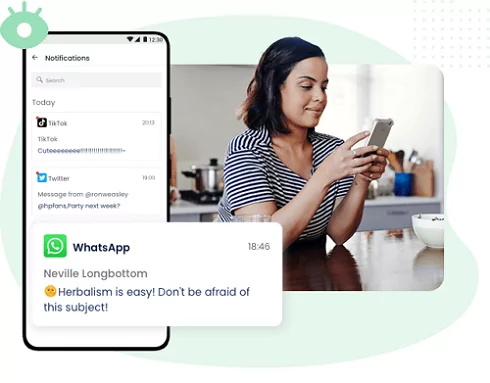
Al hacerlo, podrás acceder tanto al historial de llamadas existentes como al eliminado en WhatsApp para revisar tus conversaciones y mantenerte informado. En la siguiente sección, vamos a cubrir más pasos en detalle.
Cómo Revisar el Historial de Llamadas de WhatsApp de Otras Personas
Las personas pueden preocuparse por el historial de llamadas de WhatsApp de sus parejas o hijos. Sin embargo, revisar directamente el teléfono de alguien o encontrar pruebas concretas puede ser difícil e intrusivo. En estos casos, AirDroid WhatsApp Monitor puede ofrecer una solución.
Esta aplicación ofrece un método discreto para controlar el historial de llamadas de WhatsApp sin acceder físicamente al teléfono de otra persona. Permite a los usuarios revisar el historial de llamadas de WhatsApp de otras personas y les ayuda a hacer frente a las sospechas o a garantizar el bienestar de sus seres queridos.
Para utilizar AirDroid WhatsApp Monitor con este fin, sigue estos pasos:
- Paso 1. Instala AirDroid WhatsApp Monitor en tu dispositivo.
- Paso 2. Obtén el consentimiento de la persona cuyo historial de llamadas de WhatsApp deseas supervisar.
- Paso 3. Haz que la persona instale AirDroid WhatsApp Monitor en su dispositivo.
- Paso 4. Ambos dispositivos deben estar vinculados para establecer una conexión.
- Paso 5. Cada vez que el teléfono supervisado reciba llamadas de WhatsApp, recibirás una notificación y podrás ver los registros de llamadas.
Es esencial abordar este tipo de seguimiento respetando la privacidad. Siempre se recomienda una comunicación abierta y honesta cuando se traten asuntos delicados. El uso de esta aplicación sólo debe considerarse con la aprobación de las personas implicadas y dentro de los límites legales.
Consejo Adicional: Cómo Borrar el Historial de Llamadas de WhatsApp para Proteger la Privacidad Personal
Eliminar registros de llamadas en el teléfono puede mantener la privacidad personal y gestionar el historial de llamadas de WhatsApp con eficacia. Aquí abajo están las instrucciones paso a paso para hacerlo:
En Teléfono Android:
- Paso 1. Inicia WhatsApp en tu dispositivo Android.
- Paso 2. Presiona la pestaña "Llamadas" situada en la parte inferior de la pantalla.
- Paso 3. Localiza el registro de llamadas específico que deseas eliminar y mantenlo presionado. Esto te permite seleccionar varios registros de llamadas si lo deseas.
- Paso 4. Una vez seleccionados los registros de llamadas, haz clic en la opción "Eliminar".
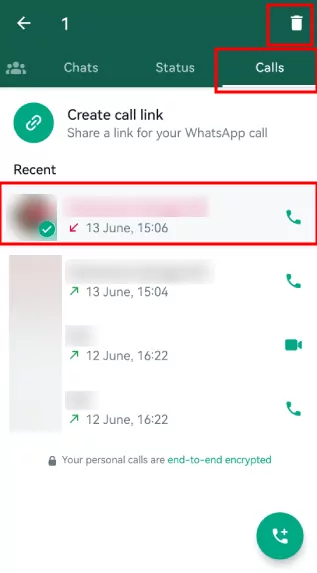
En iPhone:
- Paso 1. Abre WhatsApp en tu iPhone.
- Paso 2. Presiona el ícono "Llamadas" situado en la parte inferior de la pantalla.
- Paso 3. Desliza el dedo hacia la izquierda sobre el registro de llamadas específico que deseas eliminar.
- Paso 4. Aparecerá la opción "Eliminar". Presiónala para eliminar el registro de llamadas seleccionado de tu historial de WhatsApp.
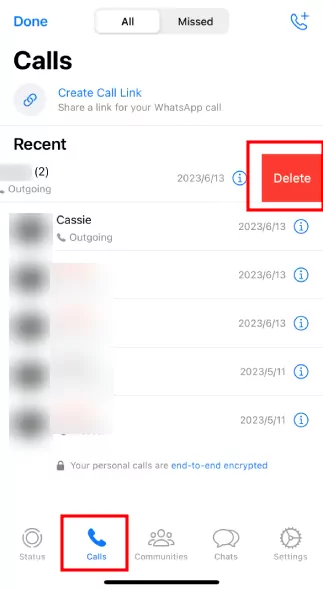
Siguiendo estos sencillos pasos, podrás eliminar los registros de llamadas de tu historial de WhatsApp independientemente de tu dispositivo. Este consejo extra proporciona una capa adicional de protección sobre tus registros de comunicación.
Conclusión
En este artículo se han explorado varias formas de ayudarte a utilizar tu WhatsApp de forma eficaz. Saber cómo ver y gestionar tu historial de llamadas de WhatsApp puede proteger tu privacidad personal.
Puedes controlar los registros de llamadas, gestionarlos con prudencia y promover una comunicación responsable. Recuerda siempre respetar la privacidad de los demás, obtener el consentimiento cuando sea necesario y seguir las normas cuando utilices aplicaciones como WhatsApp.
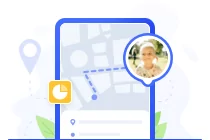


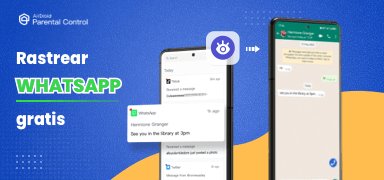

Deja una respuesta.